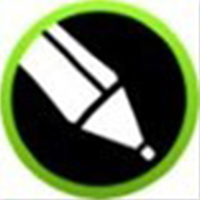有很多朋友还不知道CorelDRAW2020怎么插入页面,所以下面小编就讲解了CorelDRAW2020插入页面的相关教程,有需要的小伙伴赶紧来看一下吧,相信对大家一定会有所帮助哦。
CorelDRAW2020怎么插入页面?CorelDRAW2020插入页面教程
1、打开【CorelDRAW2020软件】,新建【空白文档】,如下图所示。
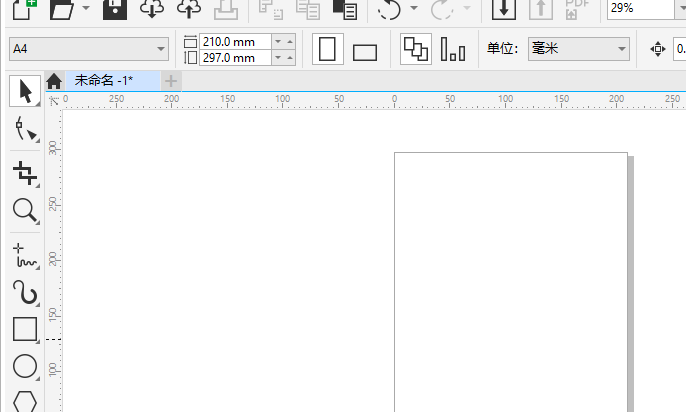
2、点击【布局】,点击【插入页面】,如下图所示。
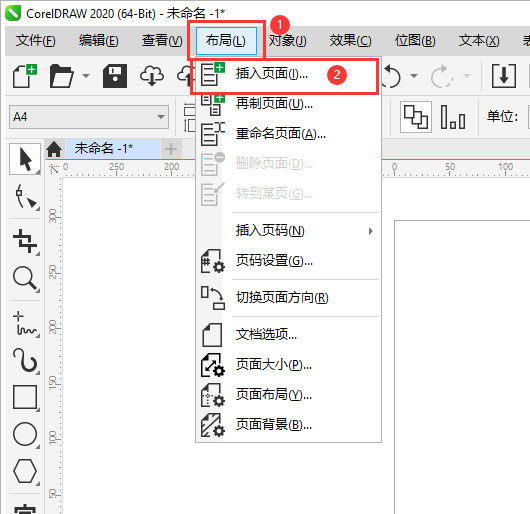
3、设置页码数:【1】,点击【之后】,选择【A4】,点击【OK】即可,如下图所示。
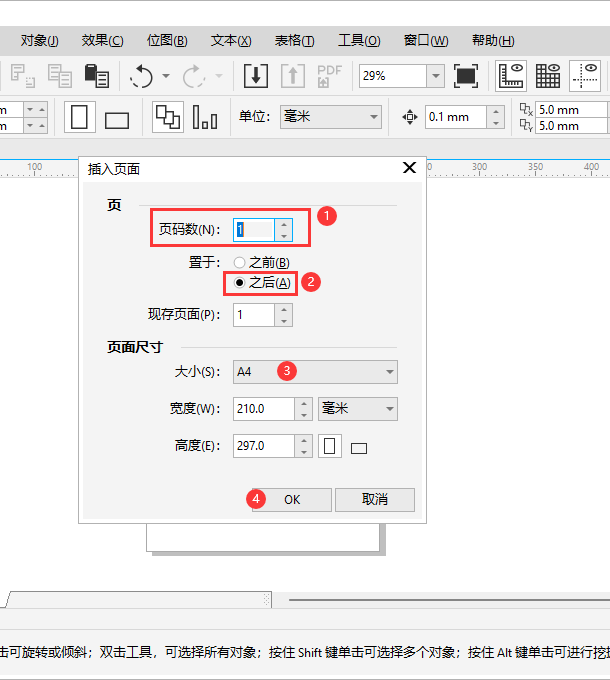
4、这样就插入了一页,如下图所示。
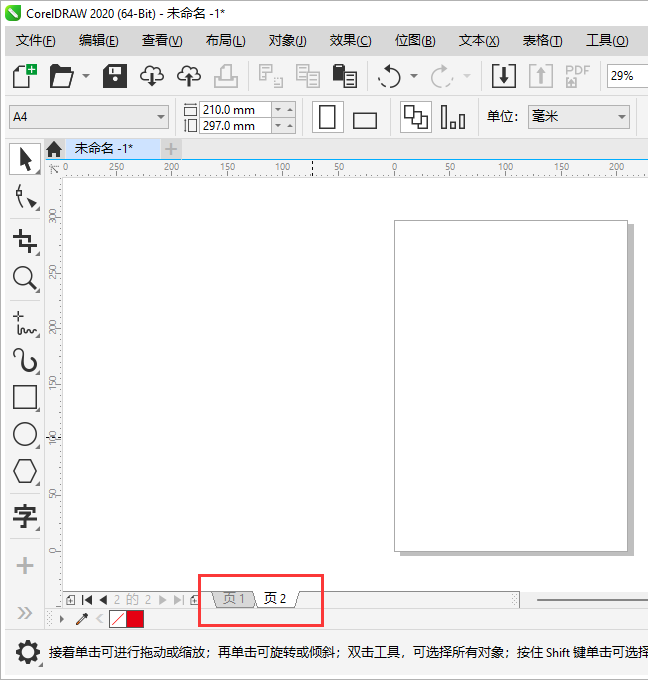
5、另一种方法,点击页1前面的加号,如下图所示。
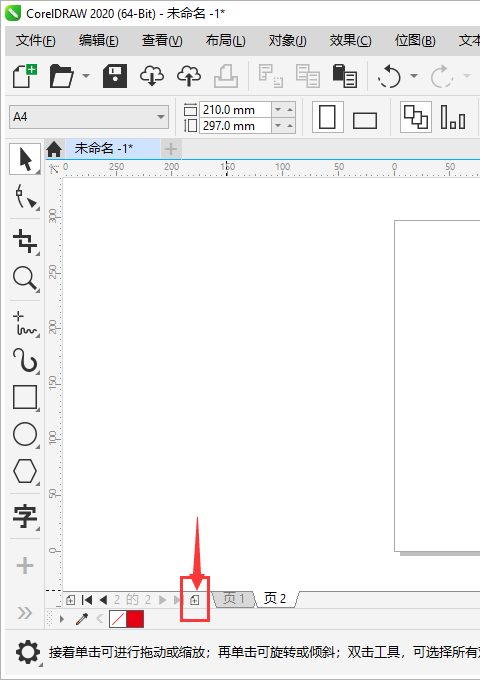
6、也可以插入一页,如下图所示。
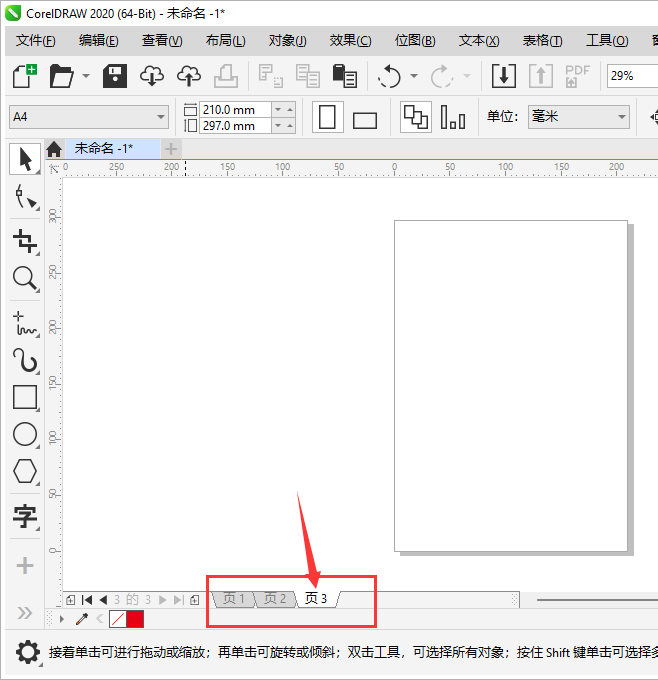
上面就是小编为大家带来的CorelDRAW2020怎么插入页面的全部内容,更多精彩教程尽在华军下载。